您好!当Windows系统未能成功关闭时,通常会有几个原因和相应的解决方法。下面是一些常见的解决步骤:
1. 电源按钮法:如果系统无响应,您可以按住电源按钮大约10秒钟,直到电脑完全关闭。
2. 安全模式启动:如果电脑可以重新启动,但无法正常进入Windows,您可以尝试进入安全模式。在启动过程中,按F8键(或某些系统可能需要按其他键,如Del或Esc)进入高级启动选项,然后选择“安全模式”。
3. 系统还原:如果能够进入安全模式或正常模式,可以尝试使用系统还原功能回到系统未出问题的状态。
4. 检查系统更新:有时候,系统更新可能会导致关闭问题。确保所有更新都正确安装,并且没有中断。
5. 硬件问题:如果上述方法都不起作用,可能是硬件问题导致的。检查内存、硬盘和电源等硬件设备是否工作正常。
6. 系统文件检查:使用命令提示符运行`sfc /scannow`来检查系统文件是否损坏。
7. 专业帮助:如果问题依旧无法解决,建议联系专业技术人员或电脑维修店进行检查和维修。
在操作过程中,请确保遵循正确的操作步骤,以免对系统造成进一步的损害。如果您的电脑中保存有重要数据,建议在操作前备份重要文件。
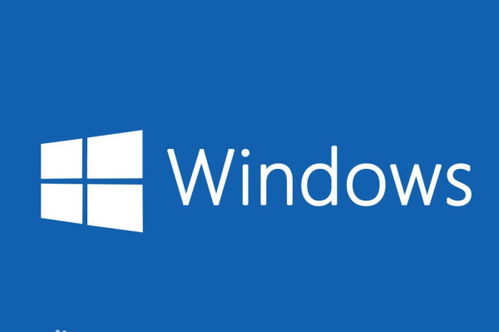
在日常生活中,我们经常使用电脑,而Windows系统未成功关闭是一个常见的问题。这不仅会影响电脑的正常使用,还可能对系统文件造成损害。本文将为您详细介绍Windows系统未成功关闭的常见原因及解决方法。
一、系统未成功关闭的原因
1. 软件冲突:某些软件在运行过程中可能会与系统发生冲突,导致系统无法正常关闭。
2. 系统文件损坏:系统文件损坏或缺失可能导致系统无法正常关闭。
3. 硬件故障:硬盘、内存等硬件故障也可能导致系统无法正常关闭。
4. 病毒感染:病毒感染可能导致系统文件损坏,进而导致系统无法正常关闭。
5. 系统设置问题:系统设置不当也可能导致系统无法正常关闭。
二、解决Windows系统未成功关闭的方法
1. 强制关闭电脑
当系统未成功关闭时,您可以尝试按下电源键强制关闭电脑。但请注意,频繁强制关闭电脑可能会对硬件造成损害。
2. 清除启动项
按下Windows键 R键,输入“msconfig”,按回车键打开系统配置窗口。在“启动”选项卡中,禁用不必要的启动项,然后重启电脑。
3. 检查病毒感染
使用杀毒软件对电脑进行全盘扫描,清除病毒感染。病毒感染可能导致系统文件损坏,进而导致系统无法正常关闭。
4. 检查系统文件
按下Windows键 X键,选择“命令提示符(管理员)”,输入“sfc /scannow”并按回车键,等待系统文件检查完成。如果发现损坏的文件,系统会自动修复。
5. 检查硬件故障
如果怀疑是硬件故障导致系统无法正常关闭,可以尝试更换硬盘、内存等硬件设备,排除硬件故障。
6. 修改系统设置
按下Windows键 R键,输入“sysdm.cpl”,按回车键打开系统属性窗口。在“高级”选项卡中,点击“设置”按钮,调整启动和故障恢复设置,确保系统在出现问题时能够正常关闭。
三、预防Windows系统未成功关闭的措施
1. 定期更新系统:保持系统更新,修复系统漏洞,提高系统稳定性。
2. 安装正版软件:使用正版软件,避免软件冲突。
3. 定期备份重要数据:定期备份重要数据,以防数据丢失。
4. 避免使用低质量电源:使用质量可靠的电源,避免因电源问题导致系统无法正常关闭。
5. 定期清理磁盘:定期清理磁盘,释放磁盘空间,提高系统运行速度。